概覽
-
選取功能表
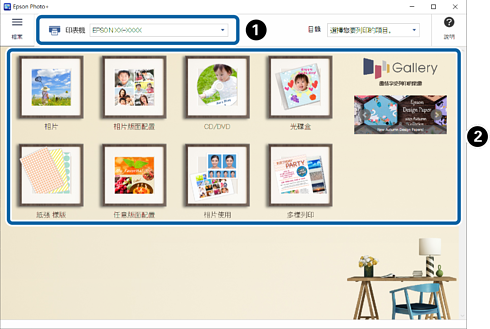
 :選取印表機。
:選取印表機。
 :選取功能表。
:選取功能表。
在這裡,我們已選取 [相片版面配置] 作為範例。
附註:-
從 [目錄] 清單選取關鍵字以顯示與此關鍵字匹配的範本。您可為學校和社區等輕鬆列印小冊子、傳單或新聞稿。
-
請查看下文以了解關於功能表和相框的更多詳細內容。
-
-
選取相框
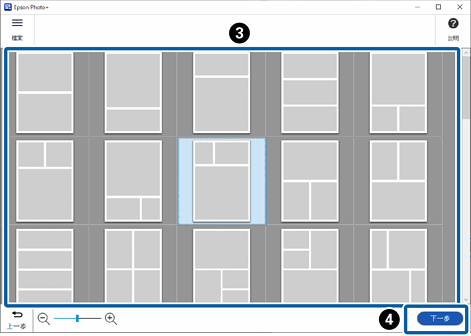
 :選取相框。
:選取相框。
 :前往下一個設定。
附註:
:前往下一個設定。
附註:附有
 圖示的相框表示尚未從網站下載。請連線到網際網路以使用這些相框。
圖示的相框表示尚未從網站下載。請連線到網際網路以使用這些相框。
-
選取紙張尺寸與紙張方向
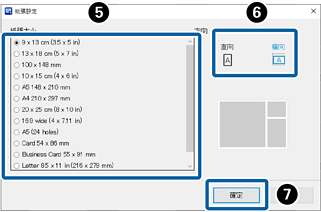
 :選取紙張尺寸。
:選取紙張尺寸。
 :選取紙張方向。
:選取紙張方向。
 :關閉 [紙張設定] 畫面。
:關閉 [紙張設定] 畫面。
-
選取相片
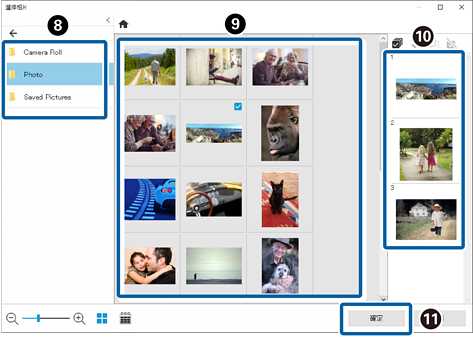
 :選取要儲存相片的資料夾。
:選取要儲存相片的資料夾。
 :選取相片。
:選取相片。
 :查看選取的相片。
:查看選取的相片。
 :關閉 [選擇相片] 畫面。
附註:
:關閉 [選擇相片] 畫面。
附註:-
按一下
 可依拍攝日期順序重新編排
可依拍攝日期順序重新編排  顯示的相片。
顯示的相片。
-
加上相框的相片會依照相片清單的順序排列 (
 )。您可以按一下相片,然後按一下
)。您可以按一下相片,然後按一下  ,變更相片的排序。按一下
,變更相片的排序。按一下  即可取消選取相片。
即可取消選取相片。
-
按一下
 重置編輯頁面以與在
重置編輯頁面以與在  中選取的相片匹配。如果已進行編輯,此頁面可能已被刪除。
中選取的相片匹配。如果已進行編輯,此頁面可能已被刪除。
-
-
編輯與列印相片
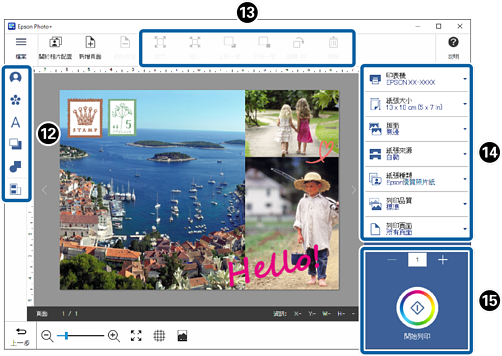
 :新增圖印、文字等。
:新增圖印、文字等。
 :編輯相片、圖印、影像及文字。
:編輯相片、圖印、影像及文字。
 :進行列印設定。
:進行列印設定。
 :查看列印份數,然後開始列印。
附註:
:查看列印份數,然後開始列印。
附註:-
按一下 [新增頁面] 即可新增頁面。
-
請參閱印表機隨附的「進階使用說明」,了解裝入紙張和進行列印設定的相關詳情。
-